यह ब्लॉग पोस्ट आपको IFMS 3.0 पोर्टल का उपयोग करके कर्मचारियों का कार्यभार ग्रहण (Joining) और कार्यमुक्त (Relieving) करने की प्रक्रिया को समझने में मदद करेगा।
IFMS 3.0 में कर्मचारी का कार्यभार ग्रहण (Joining) और कार्यमुक्त (Relieving) करने की प्रक्रिया
राजस्थान सरकार के कर्मचारी अब IFMS 3.0 पोर्टल पर आसानी से अपनी जॉइनिंग और रिलीविंग प्रक्रिया पूरी कर सकते हैं। इस ब्लॉग पोस्ट में, हम आपको IFMS 3.0 पर कर्मचारी कार्यग्रहण (Joining) और कार्यमुक्त (Relieving) करने के हर चरण को स्टेप-बाय-स्टेप समझाते हैं।
SSO लॉगिन से लेकर आवश्यक दस्तावेज अपलोड करने तक, सभी जानकारी हिंदी में उपलब्ध है। इस गाइड के साथ, आप IFMS 3.0 का उपयोग करके कर्मचारी प्रबंधन को आसान बना सकते हैं।
नोट:
- यह प्रक्रिया केवल राजस्थान सरकार के कर्मचारियों पर लागू होती है।
- IFMS 3.0 पोर्टल का उपयोग करने के लिए, आपके पास एक वैध SSO लॉगिन होना चाहिए।
Table of Contents
कार्यभार ग्रहण (Joining)
चरण 1: SSO पोर्टल में लॉगिन करें
- अपने वेब ब्राउज़र में, URL https://ifms.rajasthan.gov.in/ifmssso दर्ज करें।
- SSO लॉगिन पेज पर, अपना यूजर आईडी, पासवर्ड और कैप्चा दर्ज करें।
- “लॉगिन” बटन पर क्लिक करें।
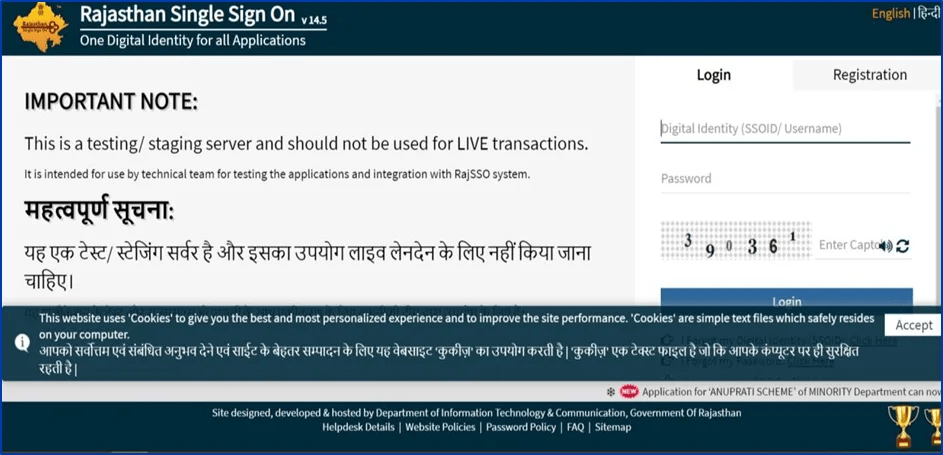
चरण 2: IFMS 3.0 पोर्टल पर जाएं
- SSO लॉगिन के सफल होने के बाद, आपको स्वचालित रूप से IFMS 3.0 पोर्टल पर निर्देशित किया जाएगा।
- पोर्टल के होम पेज पर, “एक्सेस वर्कस्पेस” टाइल पर क्लिक करें।
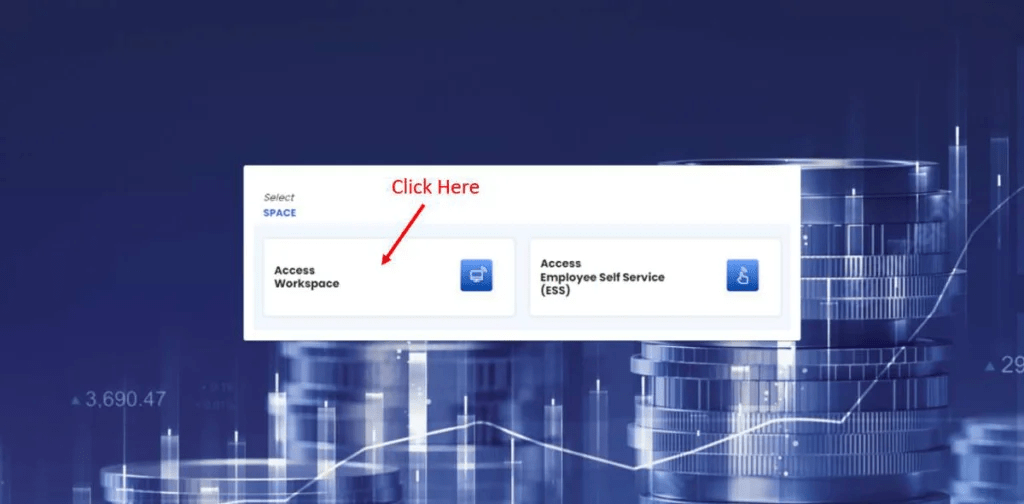
चरण 3: संबंधित कार्यालय का चयन करें
- “डेस्क एंड रोल” पेज पर, उस कार्यालय का चयन करें जिसके लिए आप काम करते हैं।
- आपके द्वारा चुने गए कार्यालय के अनुसार, आपको सौंपी गई भूमिकाएं स्क्रीन के निचले भाग में टाइल के रूप में दिखाई देंगी।
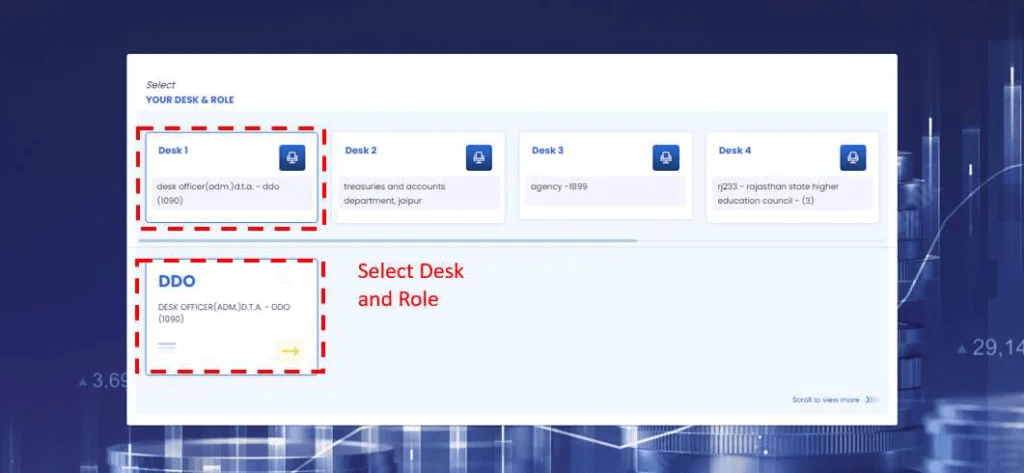
चरण 4: “कर्मचारी प्रबंधन” पर क्लिक करें
- बाएं मेनू से, “कर्मचारी प्रबंधन”(Employee Management) विकल्प पर क्लिक करें।
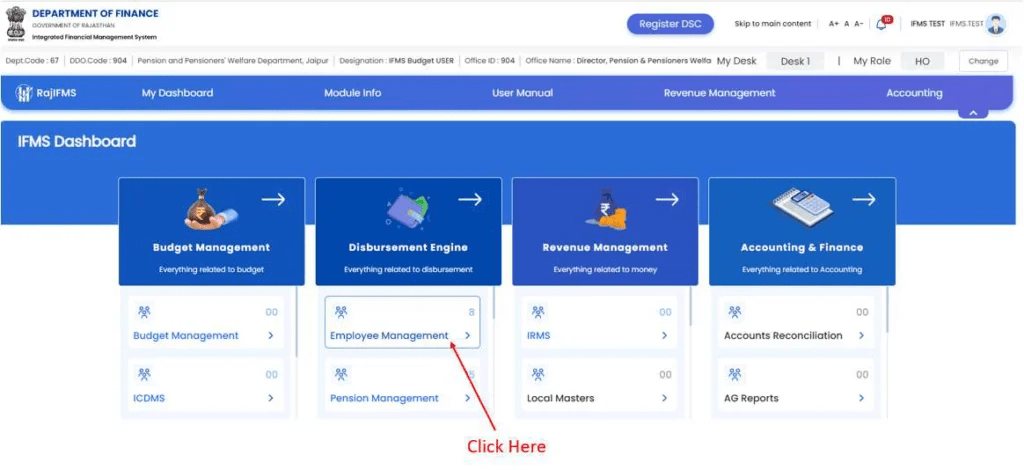
चरण 5: “कर्मचारी स्थानांतरण प्रबंधन” पर क्लिक करें
- “कर्मचारी प्रबंधन” मेनू के तहत, “कर्मचारी स्थानांतरण प्रबंधन” विकल्प पर क्लिक करें।
- “Employee Management >> Employee Transfer Management >>Joining”, from the menu (Left side) पर क्लिक करें।
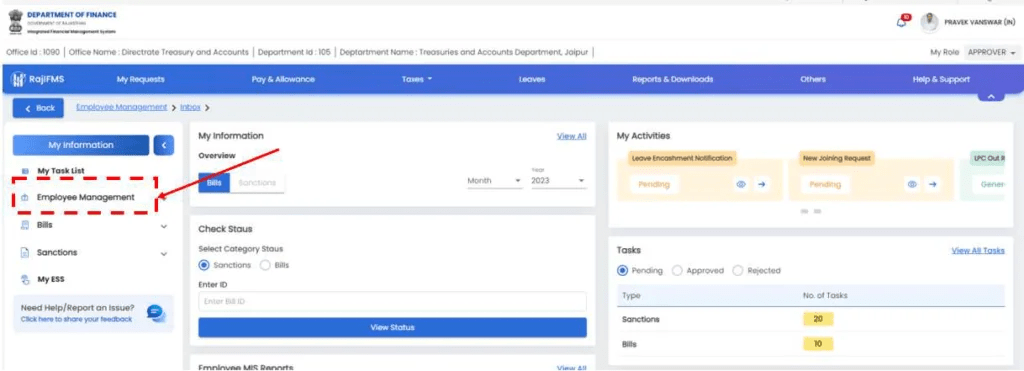
चरण 6: “ज्वाइनिंग” पर क्लिक करें
- “कर्मचारी स्थानांतरण प्रबंधन” मेनू के तहत, “ज्वाइनिंग” विकल्प पर क्लिक करें।
चरण 7: कर्मचारी को खोजें
- कर्मचारी को खोजने के लिए, “नाम”, “कर्मचारी आईडी” या “ग्रुप” द्वारा खोजें।
- “आगे की खोज” बटन का उपयोग करके अधिक उन्नत खोज विकल्पों का उपयोग कर सकते हैं।
चरण 8: “Initiate” बटन पर क्लिक करें
- जिस कर्मचारी को आप ज्वाइन करना चाहते हैं, उसे खोजने के बाद, “Initiate” बटन पर क्लिक करें।
- जॉइनिंग की प्रक्रिया को आगे बढ़ाने के लिए कृपया “Initiate” बटन पर क्लिक करे।
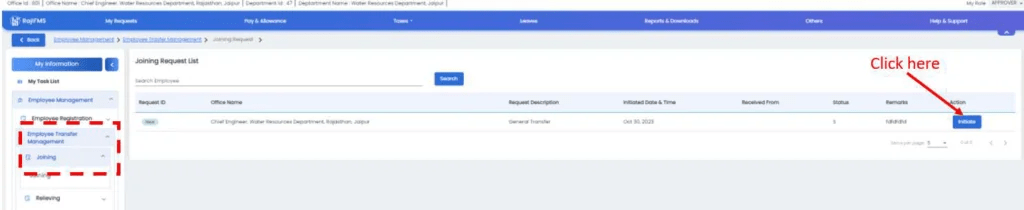
चरण 9: आवश्यक विवरण दर्ज करें
- कर्मचारी का विवरण स्क्रीन पर प्रदर्शित होगा।
- सभी आवश्यक विवरण दर्ज करें, जैसे कि ज्वाइनिंग तिथि, पदनाम, आदि।
- यदि आवश्यक हो तो सहायक दस्तावेज अपलोड करें।

चरण 10: “दस्तावेज अपलोड करें” और “पदनाम चुनें”
- “दस्तावेज अपलोड करें” बटन पर क्लिक करके संबंधित दस्तावेज अपलोड करें।
- “पदनाम चुनें” ड्रॉपडाउन मेनू से कर्मचारी का पदनाम चुनें।
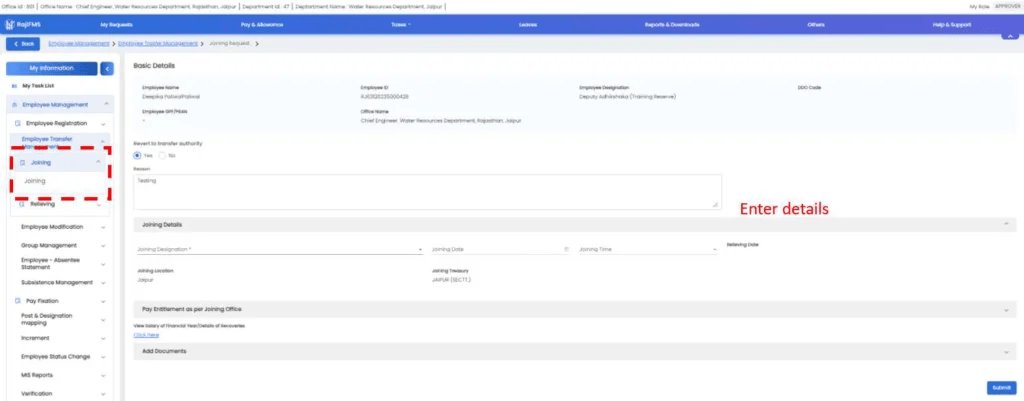
चरण 11: “सबमिट” बटन पर क्लिक करें
- सभी विवरण दर्ज करने और दस्तावेज अपलोड करने के बाद, “सबमिट” बटन पर क्लिक करें।
पीडीएफ प्रदर्शित करने के लिए “Click here” बटन पर क्लिक करें।
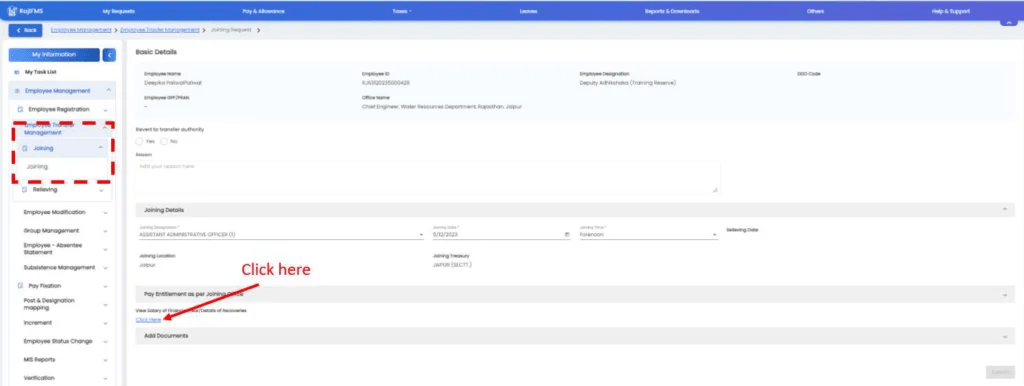
अब आप प्रदर्शित पीडीएफ को प्रिंट/डाउनलोड कर सकता है।
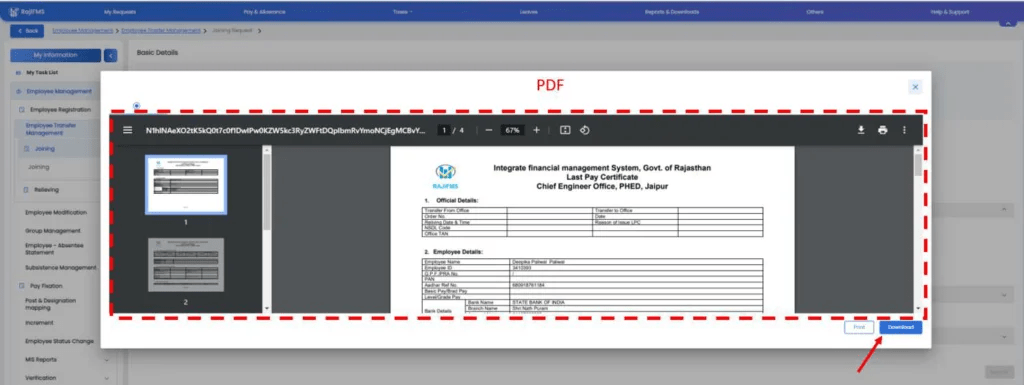
चरण 12: आधार नंबर और ओटीपी दर्ज करें
- सिस्टम सफलतापूर्वक अनुरोध सबमिट करने के लिए आपको आधार नंबर और ओटीपी दर्ज करने के लिए कहेगा।
- अपने पंजीकृत मोबाइल नंबर पर प्राप्त ओटीपी दर्ज करें।
- “सबमिट” बटन पर क्लिक करें।
सबमिट जानकारी की पुष्टि करने के लिए “Yes” बटन पर क्लिक करें।
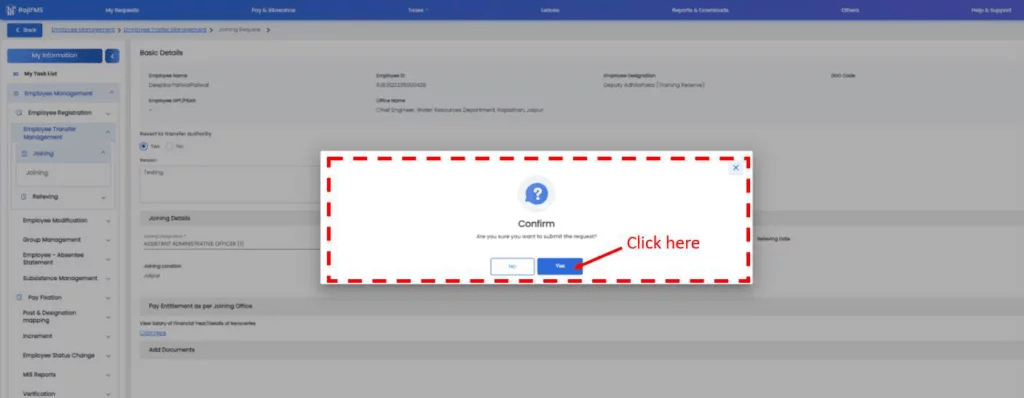
चरण 13: सफलता संदेश
- Successful का संदेश प्रदर्शित किया जाएगा और आप सफलतापूर्वक कार्मिक को कार्य ग्रहण करवा पाएंगे।
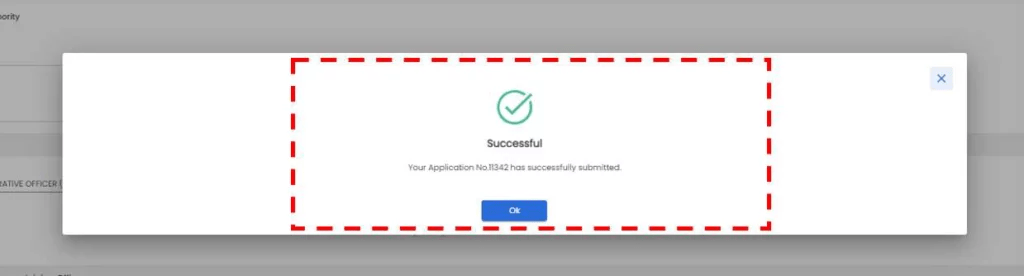
कार्यमुक्त (Relieving)
चरण 1: SSO पोर्टल में लॉगिन करें
- अपने वेब ब्राउज़र में, URL https://ifms.rajasthan.gov.in/ifmssso दर्ज करें।
- SSO लॉगिन पेज पर, अपना यूजर आईडी, पासवर्ड और कैप्चा दर्ज करें।
- “लॉगिन” बटन पर क्लिक करें।
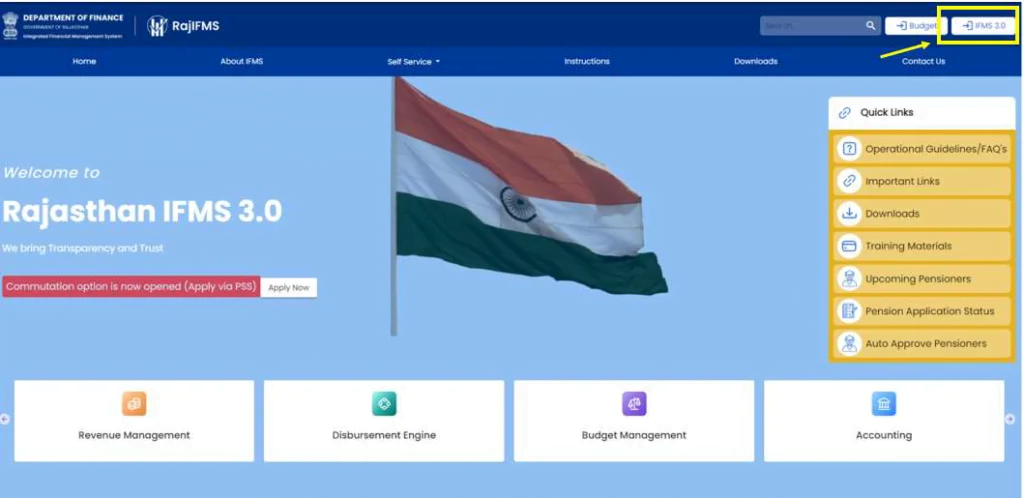
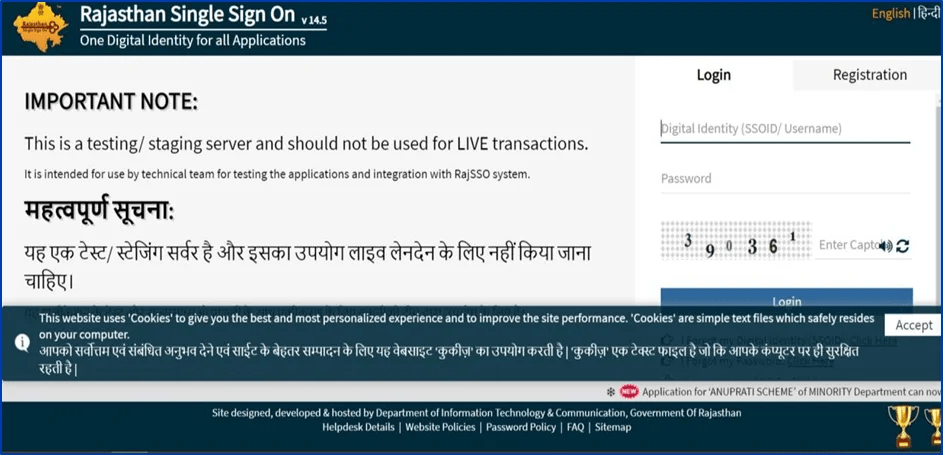
चरण 2: IFMS 3.0 पोर्टल पर जाएं
- SSO लॉगिन के सफल होने के बाद, आपको स्वचालित रूप से IFMS 3.0 पोर्टल पर निर्देशित किया जाएगा।
- पोर्टल के होम पेज पर, “एक्सेस वर्कस्पेस” टाइल पर क्लिक करें।
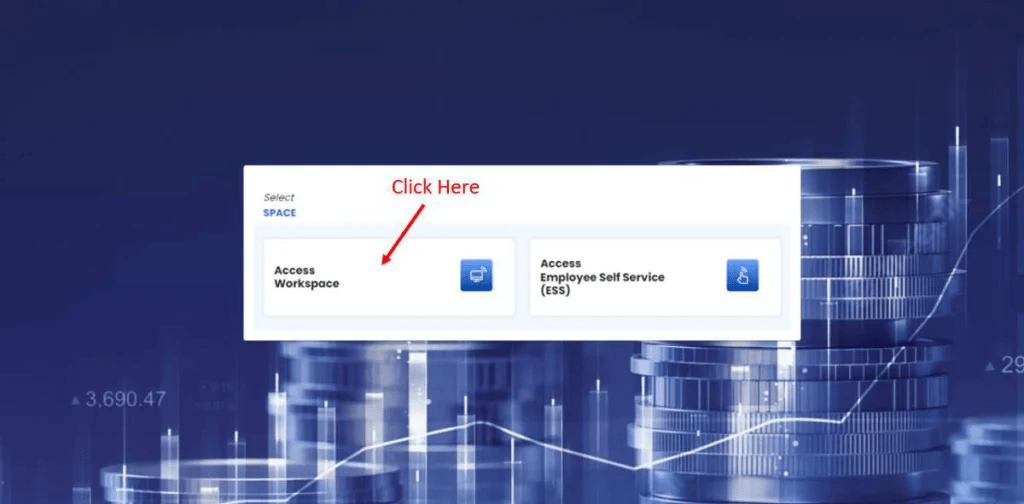
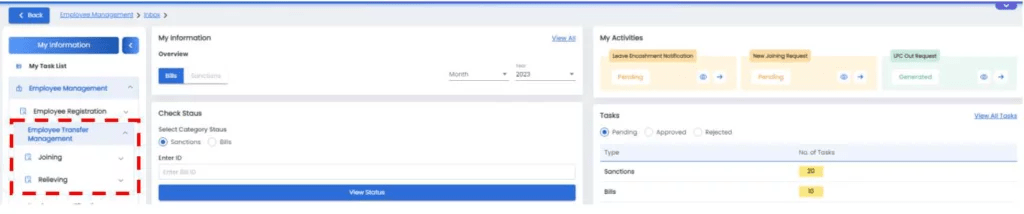
चरण 3: संबंधित कार्यालय का चयन करें
- “डेस्क एंड रोल” पेज पर, उस कार्यालय का चयन करें जिसके लिए आप काम करते हैं।
- आपके द्वारा चुने गए कार्यालय के अनुसार, आपको सौंपी गई भूमिकाएं स्क्रीन के निचले भाग में टाइल के रूप में दिखाई देंगी।
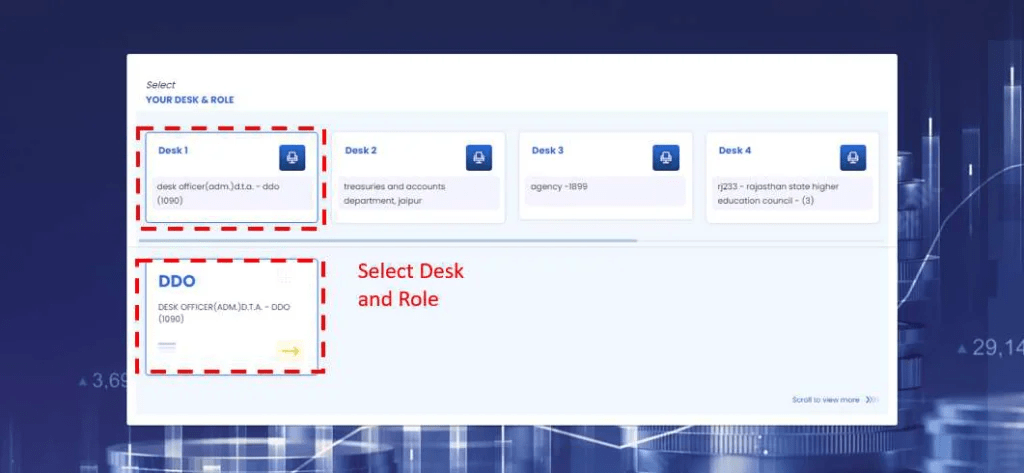
चरण 4: “कर्मचारी प्रबंधन” पर क्लिक करें
- बाएं मेनू से, “कर्मचारी प्रबंधन” विकल्प पर क्लिक करें।
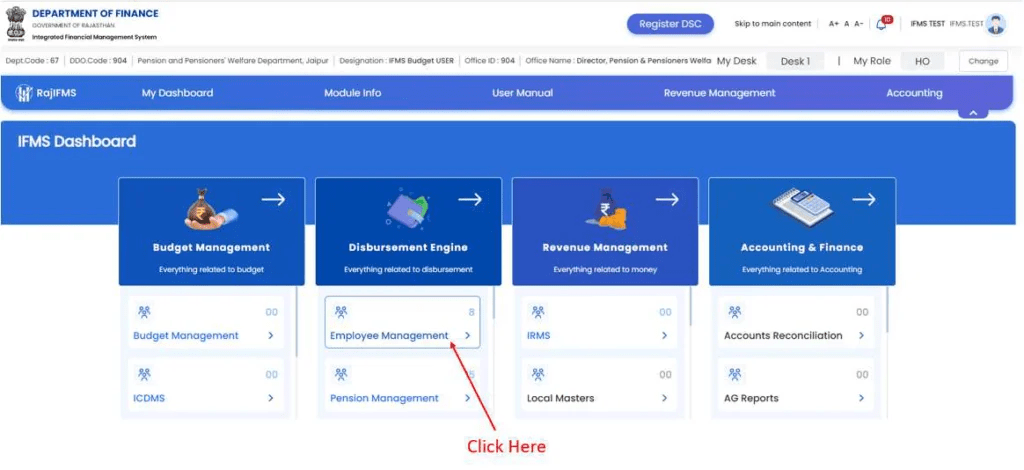
चरण 5: “कर्मचारी स्थानांतरण प्रबंधन” पर क्लिक करें
- “कर्मचारी प्रबंधन” मेनू के तहत, “कर्मचारी स्थानांतरण प्रबंधन” विकल्प पर क्लिक करें।
- स्थानांतरण आदेश के आधार पर, कार्यमुक्त करने के लिए कार्यालयाध्यक्ष द्वारा कार्यमुक्त करने के लिए निम्न प्रक्रिया से कार्यमुक्त किया जाएगा।
- “Employee Management >> Employee Transfer Management”, from the menu (Left side) क्लिक करे।
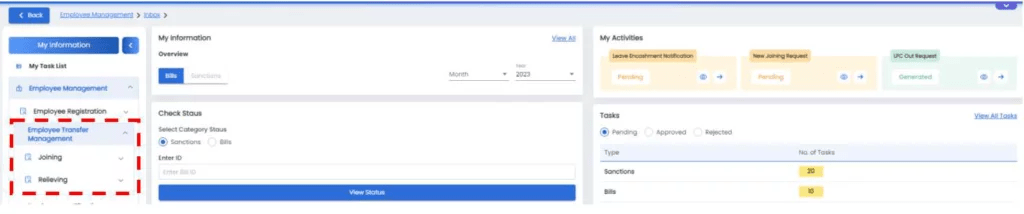
चरण 6: “कार्यमुक्त(Relieving)” पर क्लिक करें
- “कर्मचारी स्थानांतरण प्रबंधन” मेनू के तहत, “कार्यमुक्त”(Relieving) विकल्प पर क्लिक करें।
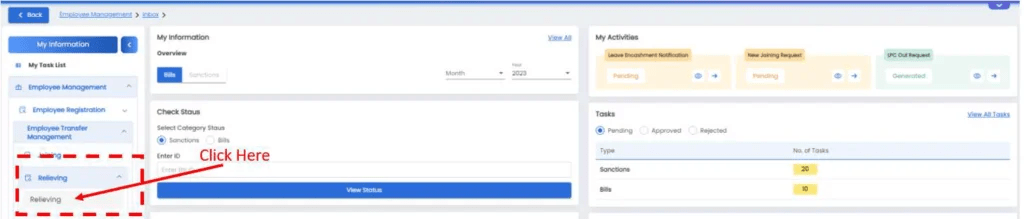
चरण 7: कर्मचारी को खोजें
- कर्मचारी को खोजने के लिए, “नाम”, “कर्मचारी आईडी” या “ग्रुप” द्वारा खोजें।
- “आगे की खोज” बटन का उपयोग करके अधिक उन्नत खोज विकल्पों का उपयोग कर सकते हैं।
नाम एम्पलाई आईडी या ग्रुप के द्वारा कार्मिक को सर्च करने के लिए “Search By” रेडियो बटन पर क्लिक करें।
आवश्यक विवरण प्राप्त करने के लिए “Advance Search” बटन की सुविधा भी प्रदान की गई है।
कार्यमुक्त प्रक्रिया को आगे बढ़ाने के लिए कृपया “Initiate” बटन पर क्लिक करें।
चरण 8: “शुरू करें”(Initiate) बटन पर क्लिक करें
- जिस कर्मचारी को आप कार्यमुक्त करना चाहते हैं, उसे खोजने के बाद, “शुरू करें”(Initiate) बटन पर क्लिक करें।
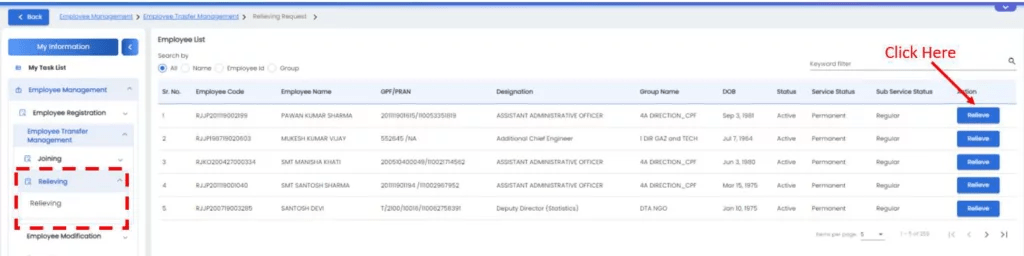
चरण 9: आवश्यक विवरण दर्ज करें
- कर्मचारी का विवरण स्क्रीन पर प्रदर्शित होगा।
- सभी आवश्यक विवरण दर्ज करें, जैसे कि कार्यमुक्त तिथि, पदनाम, आदि।
- यदि आवश्यक हो तो सहायक दस्तावेज अपलोड करें।
कर्मचारी का विवरण डिस्प्ले पर दिखाई देगा।
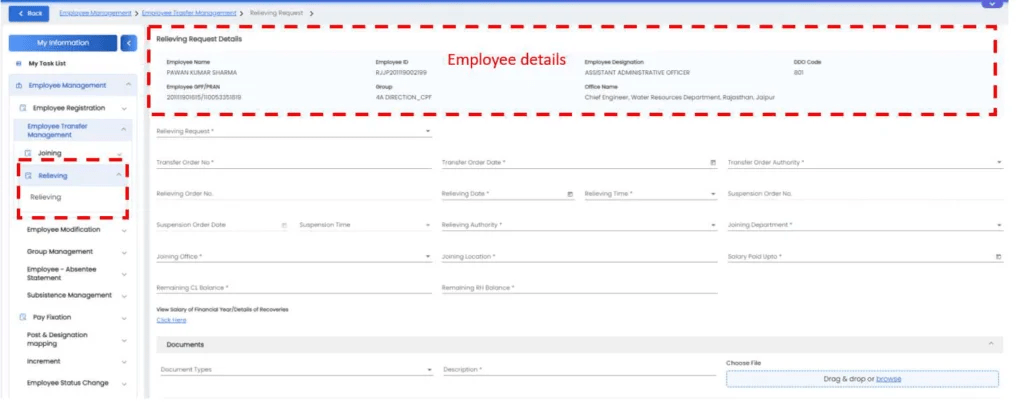
चरण 10: “दस्तावेज़ अपलोड करें” और “पदनाम चुनें”
- “दस्तावेज़ अपलोड करें” बटन पर क्लिक करके संबंधित दस्तावेज अपलोड करें।
- “पदनाम चुनें” ड्रॉपडाउन मेनू से उस व्यक्ति का पदनाम चुनें जिसे ऑर्डर की प्रति भेजी जानी है।
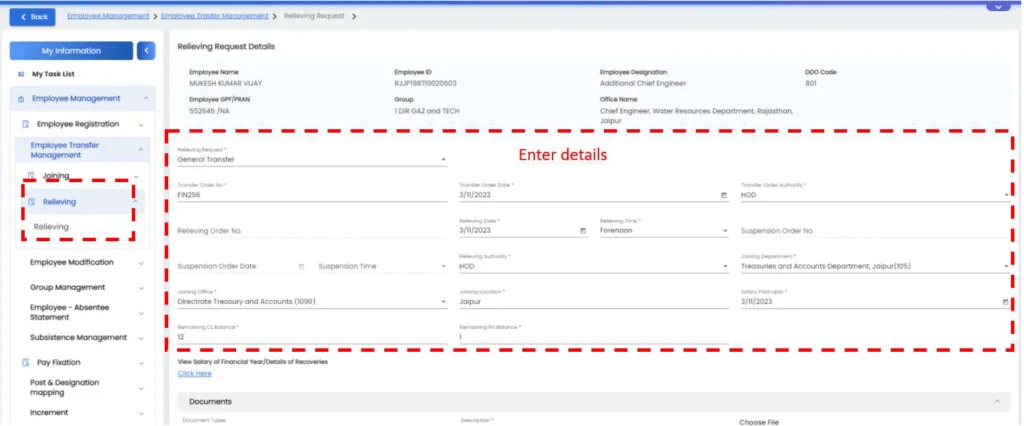
चरण 11: “सबमिट” बटन पर क्लिक करें
कृपया सहायक दस्तावेज़ अपलोड करें और पदनाम का चयन करें या जिसको आदेश की प्रति भेजनी है उसका विवरण दर्ज करें।
सभी विवरण दर्ज करने और दस्तावेज अपलोड करने के बाद, “सबमिट” बटन पर क्लिक करें।
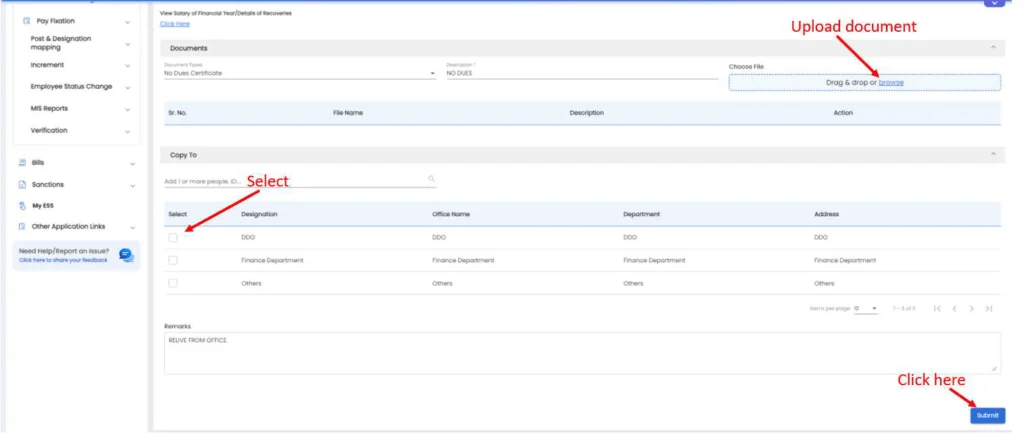
चरण 12: आधार नंबर और ओटीपी दर्ज करें
- सिस्टम सफलतापूर्वक अनुरोध सबमिट करने के लिए आपको आधार नंबर और ओटीपी दर्ज करने के लिए कहेगा।
- अपने पंजीकृत मोबाइल नंबर पर प्राप्त ओटीपी दर्ज करें।
- “सबमिट” बटन पर क्लिक करें।
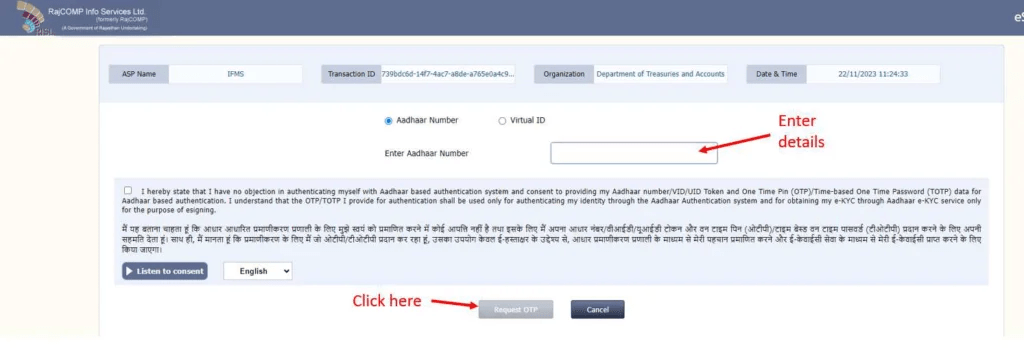
चरण 13: कार्यमुक्ति आदेश देखें और डाउनलोड करें
- कार्यमुक्ति आदेश स्क्रीन पर प्रदर्शित होगा।
- आप इस आदेश को डाउनलोड करके प्रिंट कर सकते हैं और संबंधित कार्यालय को भेज सकते हैं।
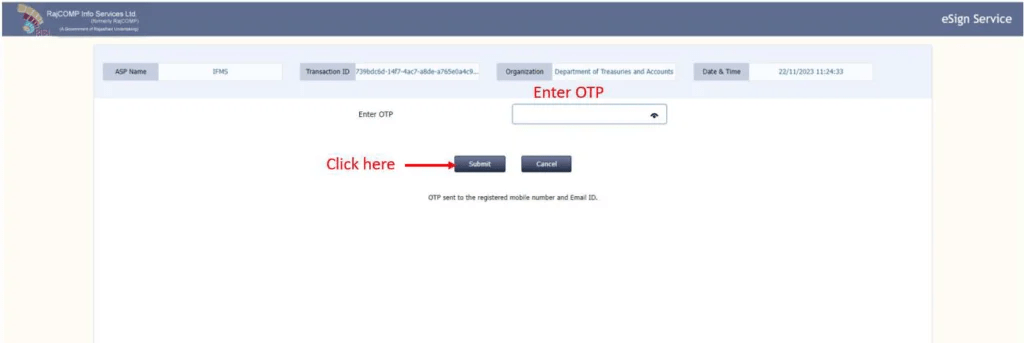
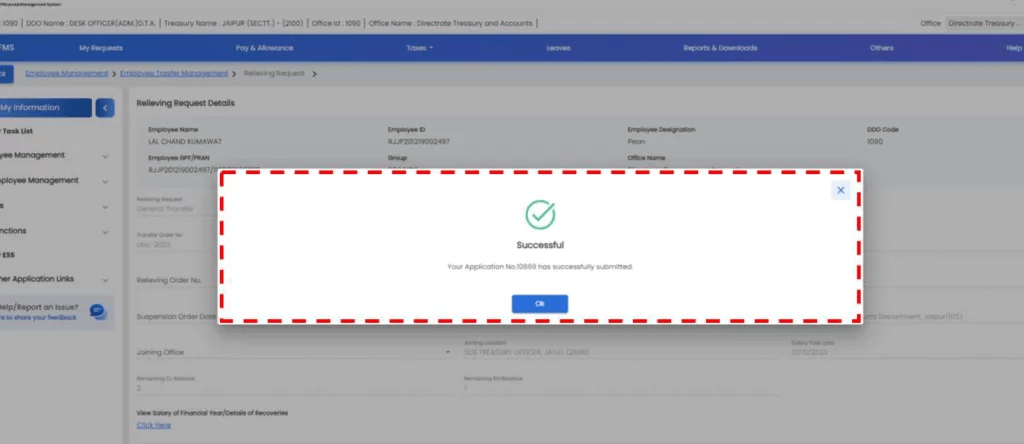
अब आप रिलीविंग आर्डर को नीचे स्क्रीन पर प्रदर्शित अनुसार देख सकता है और डाउनलोड करके प्रिंट कर ले और संबंधित कार्यालय जहां पर कार्मिक का ट्रांसफर हुआ है वहां पर ऑर्डर की कॉपी भेज दे।
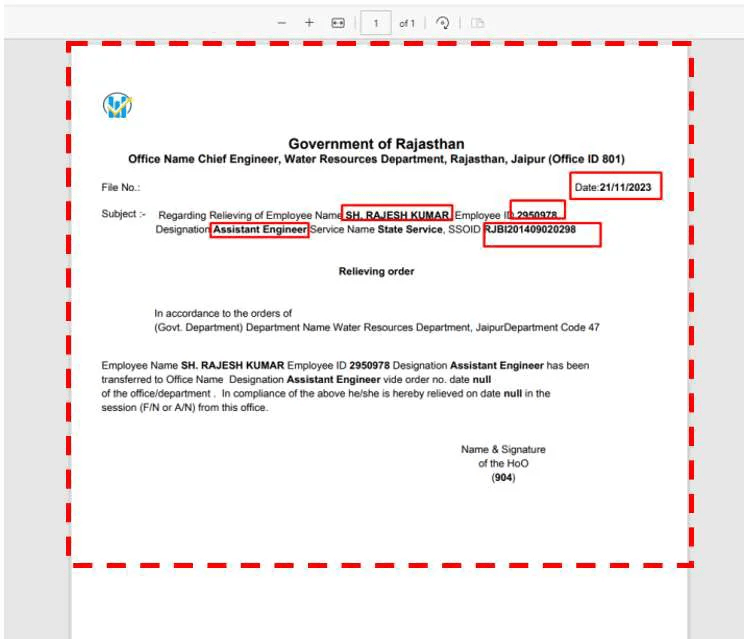
महत्वपूर्ण टिप्पणियाँ:
- कार्यग्रहण और कार्यमुक्त प्रक्रिया शुरू करने से पहले, सुनिश्चित करें कि आपके पास सभी आवश्यक दस्तावेज हैं।
- यदि आपको IFMS 3.0 पोर्टल का उपयोग करने में कोई समस्या आती है, तो आप IFMS हेल्पडेस्क से संपर्क कर सकते हैं।
IFMS 3.0 पोर्टल का उपयोग करके कर्मचारियों का कार्यभार ग्रहण और कार्यमुक्त करना एक सरल प्रक्रिया है। इन चरणों का पालन करके, आप आसानी से IFMS 3.0 पर इन प्रक्रियाओं को पूरा कर सकते हैं।
इस पोस्ट में दी गई जानकारी आपको कैसी लगी कमेंट करके जरूर बताएं।
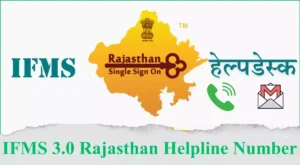





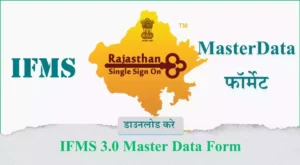

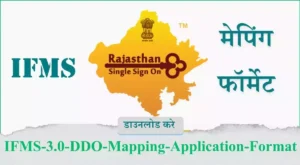

Relive kr Diya but new DDO ke joining me name show nhi ho Raha
How to revert, if employee transferred on wrong ID
How to revert, if employee transferred on wrong ID